在图文打印店中我们经常可以看到,店里有许多部计算机,可打印机的数量却屈指可数,计算机与打印机的数量不成正比,这是因为一部打印机可以支持同时和多部计算机进行连接,这就是共享打印机。下面就以windows 10为例,简单的说一说怎么设置共享本地打印机。
win10怎么共享本地打印机
1、打开控制面板,点击“查看设备和打印机”。
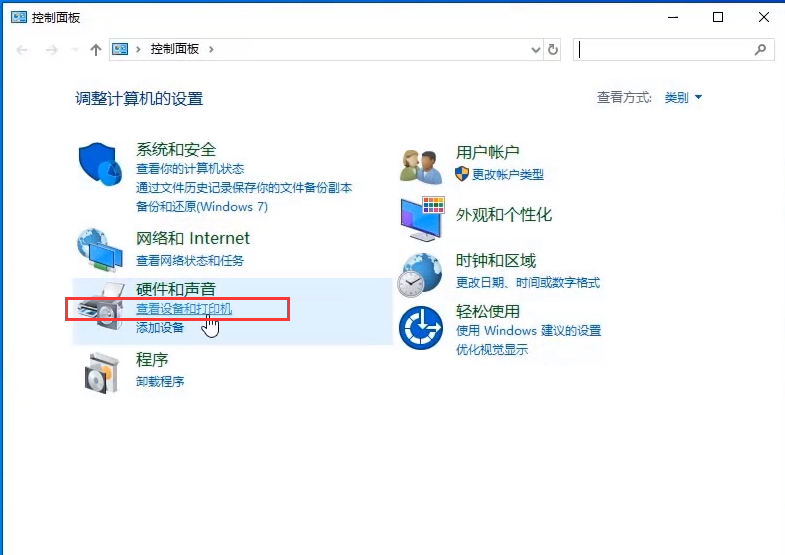
2、选择我们要共享的打印机,选择打印机属性。

3、在共享下输入想要共享的对象即可。

以上就是win10怎么共享本地打印机的图文步骤啦,希望各位有所收获!
在图文打印店中我们经常可以看到,店里有许多部计算机,可打印机的数量却屈指可数,计算机与打印机的数量不成正比,这是因为一部打印机可以支持同时和多部计算机进行连接,这就是共享打印机。下面就以windows 10为例,简单的说一说怎么设置共享本地打印机。
win10怎么共享本地打印机
1、打开控制面板,点击“查看设备和打印机”。
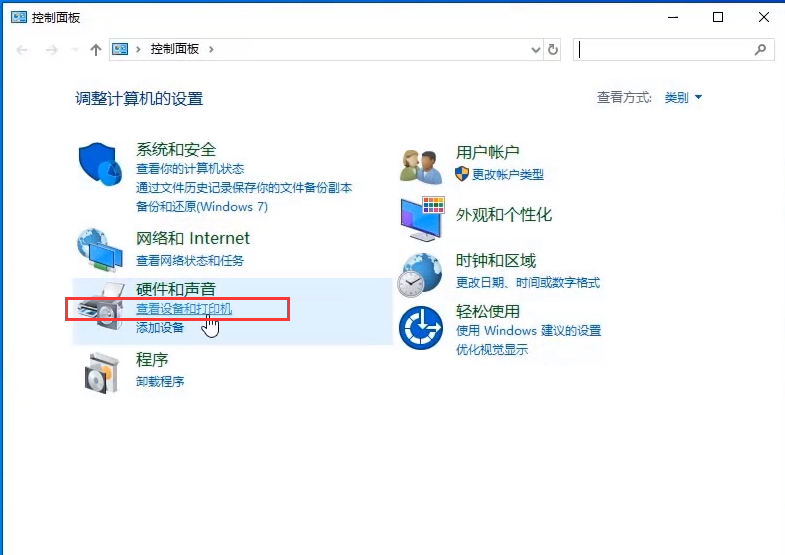
2、选择我们要共享的打印机,选择打印机属性。

3、在共享下输入想要共享的对象即可。

以上就是win10怎么共享本地打印机的图文步骤啦,希望各位有所收获!